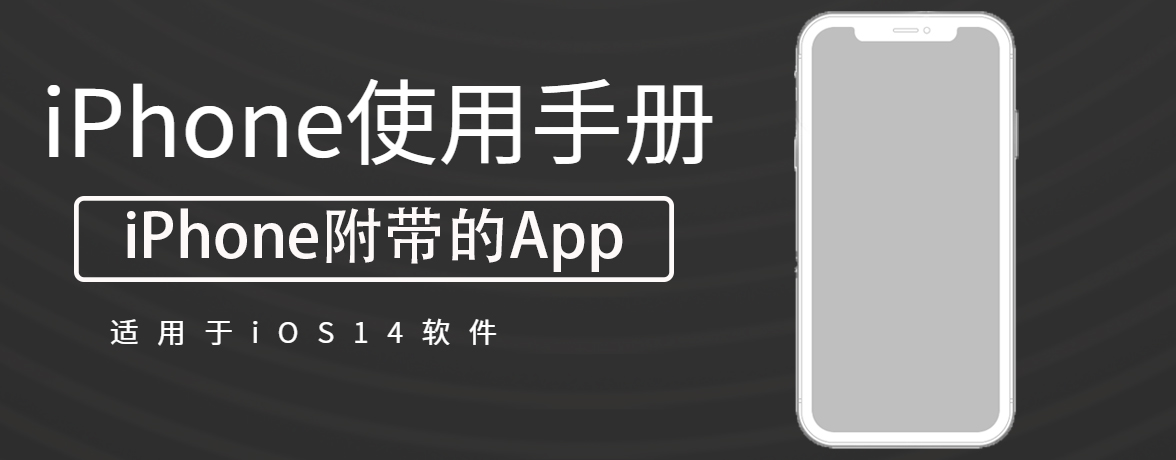
在“日历” App ![]() 中,您可以与其他 iCloud 用户共享 iCloud 日历。共享日历后,其他用户可以看到该日历,您可以允许其添加或更改日程。您还可以共享任何人都可以查看但不能更改的只读版本日历。
中,您可以与其他 iCloud 用户共享 iCloud 日历。共享日历后,其他用户可以看到该日历,您可以允许其添加或更改日程。您还可以共享任何人都可以查看但不能更改的只读版本日历。
1.轻点屏幕底部的“日历”。
2.轻点“添加日历”。
3.为新日历键入名称,然后轻点“完成”。
您可以选取与一人或多人共享 iCloud 中的日历。您邀请的联系人会收到一个邀请来加入日历。
1.轻点屏幕底部的“日历”。
2.轻点您要共享的 iCloud 日历旁边的 ![]() 。
。
3.轻点“添加联系人”,然后输入姓名或电子邮件地址,或轻点 ![]() 以浏览您的“通讯录”。
以浏览您的“通讯录”。
4.轻点“添加”。
邀请联系人共享日历后,您可以打开或关闭其编辑日历的权限,或停止与其共享日历。
1.轻点“日历”,轻点共享日历旁边的 ![]() ,然后轻点联系人的姓名。
,然后轻点联系人的姓名。
2.执行以下任一项操作:
当某人修改了您正在共享的日历时,您会收到更改通知。如果不想收到通知,您可以关闭它。
1.前往“设置”![]() >“通知”>“日历”>“共享日历更改”。
>“通知”>“日历”>“共享日历更改”。
2.关闭“允许通知”。
1.轻点“日历”,然后轻点您要共享的 iCloud 日历旁边的 ![]() 。
。
2.打开“公共日历”,然后轻点“共享链接”来拷贝或发送日历的 URL。
3.选取一种发送 URL 的方法,如“信息”、“邮件”等。
使用兼容的 App(例如 macos 上的“日历”),您发送过 URL 的任何人都可以使用该 URL 来订阅日历。
1.轻点屏幕底部的“日历”。
2.轻点您要删除的 iCloud 日历旁边的 ![]() 。
。
3.轻点列表底部的“删除日历”。
uc电脑园提供的技术方案或与您产品的实际情况有所差异,您需在完整阅读方案并知晓其提示风险的情况下谨慎操作,避免造成任何损失。

未知的网友